ecforceでのご利用開始マニュアル(atone つど後払い)
概要
ecforceでのatoneご利用開始に必要な準備事項は、以下7点です。
設定完了後、弊社にて内容を確認しますので、atone新規変更受付デスク(start@atone.be) までご連絡ください。
準備完了連絡の詳細については、「利用開始準備 完了連絡」の項目をご参照ください。
詳細はecforce faq(オンラインマニュアル)も合わせてご参照ください。
1. 支払い方法設定(決済名、バナー、説明文)
2. 認証情報の設定
3. webhookの設定
4. 決済モジュールへ接続するドメインの許可設定
5. ご利用ガイドの設定
6. 特定商取引法ページの設定
7. テスト取引登録の実施
ご利用開始準備 詳細
システム・表記設定
1. 支払い方法設定(決済名、バナー、説明文)
ecforce管理画面 「設定を変更する」を押下し、支払い方法>支払い方法の管理>後払い(コンビニ/銀行ATM)- atone から、支払い方法名、詳細、ステータスを設定してください。
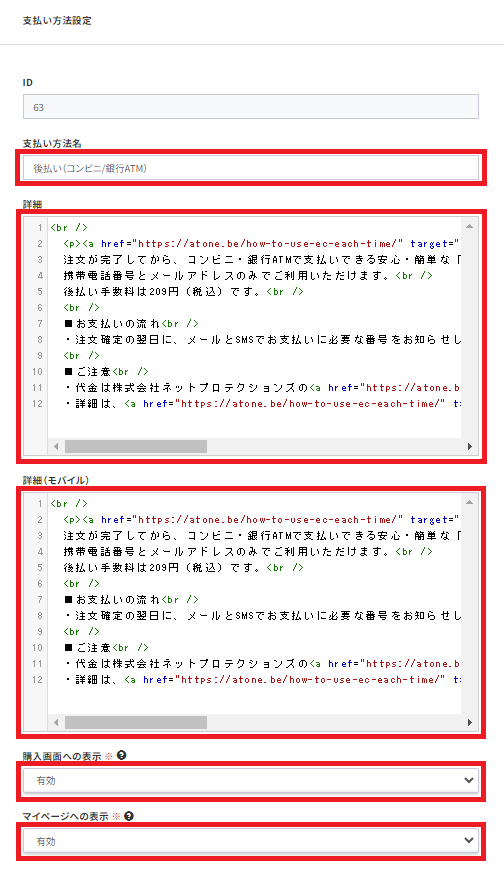
■ 支払い方法名
後払い(コンビニ/銀行ATM)
他の後払い決済と併用する場合、「後払い(コンビニ/銀行ATM)-atone」と設定いただくことは問題ありません。
■ 詳細・詳細(モバイル)
以下のHTMLコードを貼り付けてください。
<br />
<p><a href="https://atone.be/how-to-use-ec-each-time/" target="_blank"> <img src="https://cdn.atone.be/shop-support/settlement/atone-lite/320x210.png" alt="後払い(コンビニ/銀行ATM)" /></a><br />
注文が完了してから、コンビニ・銀行ATMで支払いできる安心・簡単な「後払い」です。<br />
携帯電話番号とメールアドレスのみでご利用いただけます。<br />
後払い手数料は209円(税込)です。<br />
<br />
■お支払いの流れ<br />
・注文確定の翌日に、メールとSMSでお支払いに必要な番号をお知らせします。コンビニまたは銀行ATM (Pay-easy) で10日後までにお支払いください。<br />
<br />
■ご注意<br />
・代金は株式会社ネットプロテクションズの<a href="https://atone.be/terms/user-agreement/" target="_blank">利用規約</a>に基づき、指定の方法で請求いたします。<br />
・詳細は、<a href="https://atone.be/how-to-use-ec-each-time/" target="_blank"> 公式ページ</a>をご覧ください。<br />2. 認証情報の設定
ecforce管理画面の 「設定を変更する」を押下し、外部連携アカウント > atone から、加盟企業コード・店舗公開鍵・店舗秘密鍵を設定してください。店舗公開可能鍵・店舗秘密鍵は、atone 翌月後払いの導入時に既に設定済みの場合は対応不要です。
加盟企業コード・店舗公開可能鍵・店舗秘密鍵は、以下の方法で確認してください。
atone加盟店管理システムへログインして「企業・店舗管理」メニューより該当店舗を選択し、詳細を開いてください。
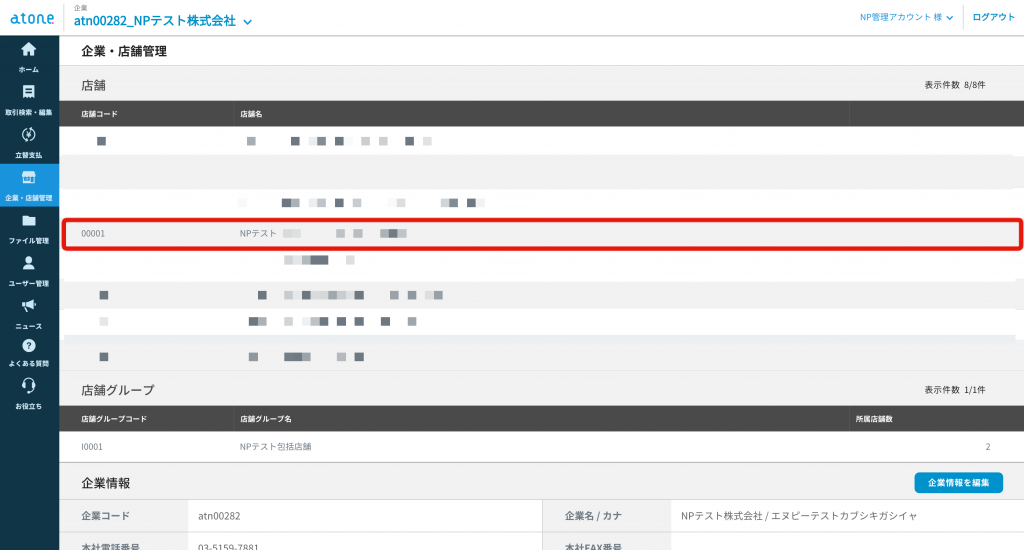
加盟企業コード、店舗公開可能鍵、店舗秘密鍵をご確認ください。

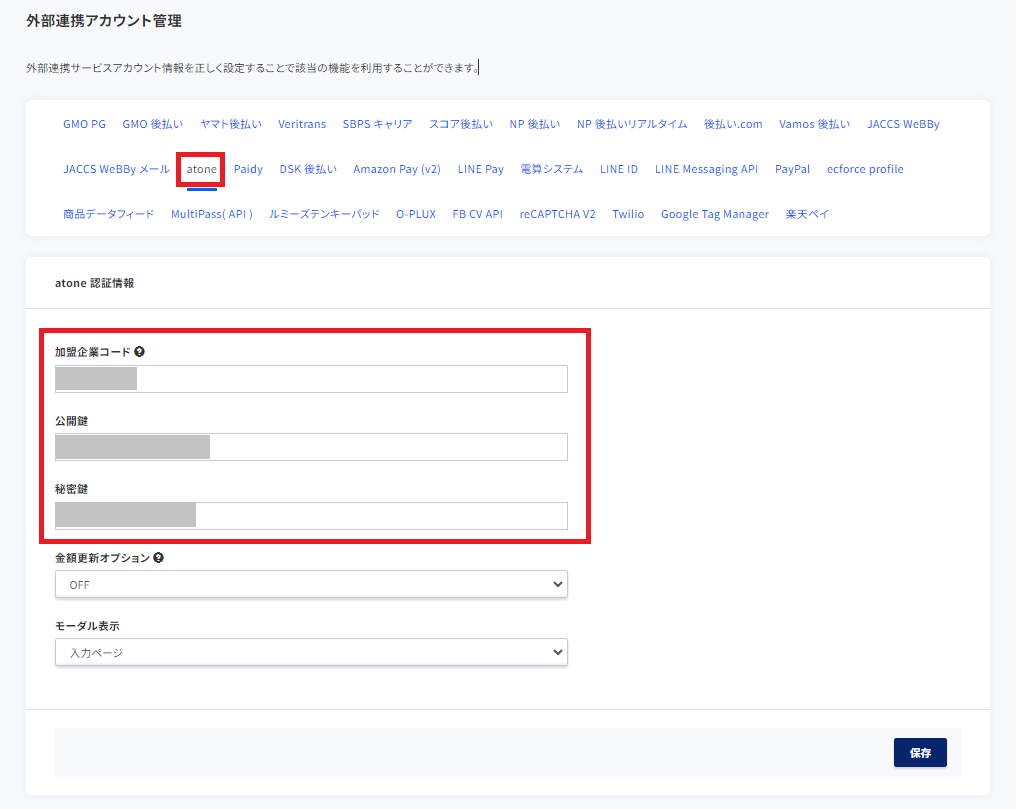
金額更新オプションは別途オプション契約が必要です。契約していない状態でONにしないようにご注意ください。
3. webhookの設定
atone加盟店管理システムへログインし、店舗・企業管理 > 店舗情報> システム情報を選択し、Webhookを設定してください。
決済Webhook[つど後払い]と認証Webhook[つど後払い]に、 「https://〇〇/payments/atone_common/webhook」をご設定ください。
〇〇には加盟店様のecforce契約ドメインを入力してください。
Webhook失敗通知先には、Webhookの送信に失敗した場合の通知先としてご連絡可能なEメールアドレスをご設定ください。
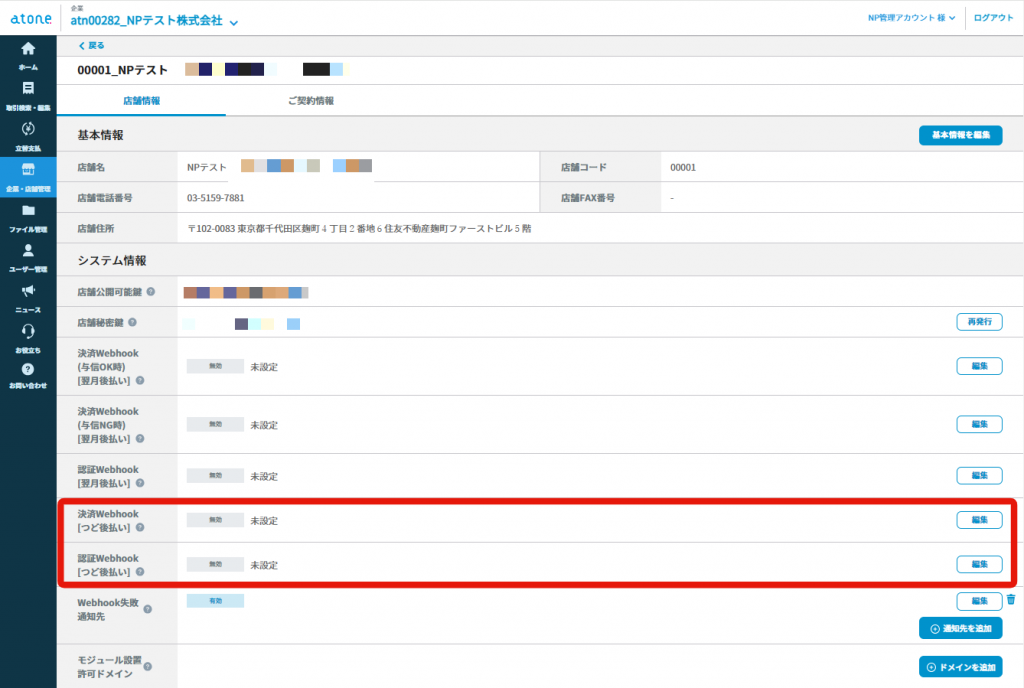
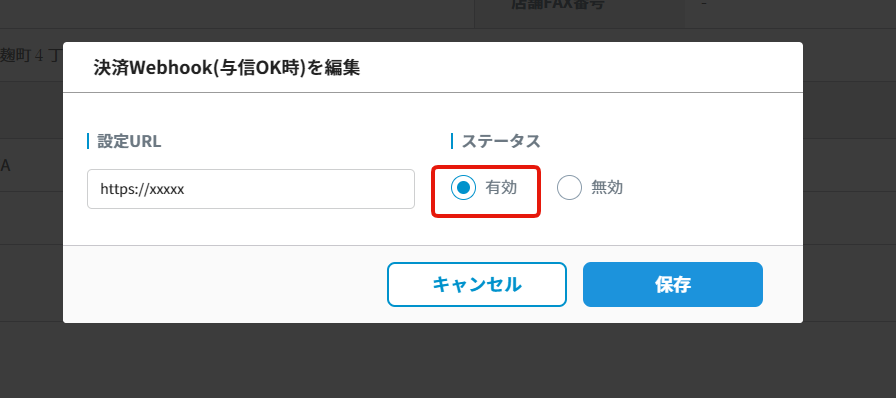
Webhookとは、データ不整合を検知、解消するために自動でデータの登録をお知らせする仕組みです。
稀に通信断等の理由でカートシステムとatoneシステムの間でデータ不整合が生じると、
atoneシステムにはデータが存在するものの、カートシステムに連携されていない、という状態になることがあります。
Webhookを設定いただければ、データ不整合が発生した場合でも自動で不整合を解消する処理を行うため、特に対応いただく必要はありません。
Webhookには、取引情報登録時に用いる決済Webhookと、ユーザーの認証完了時に用いる認証Webhookがございます。
4. 決済モジュールへ接続するドメインの許可設定
決済モジュールへの不正アクセス防止のため、決済モジュールへ接続するドメインの登録が必要です。
atone加盟店管理システムへログインして「企業・店舗管理」メニューより該当店舗を選択し、決済モジュールへ接続するドメインの許可設定を行ってください。
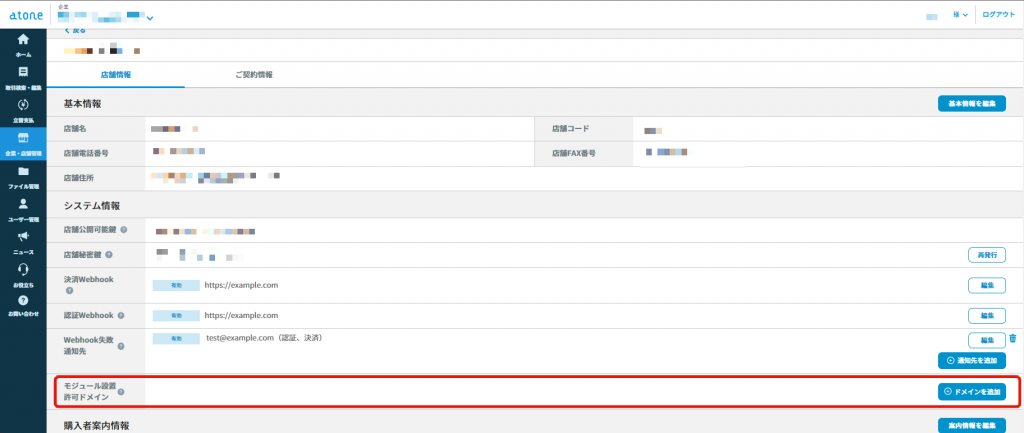
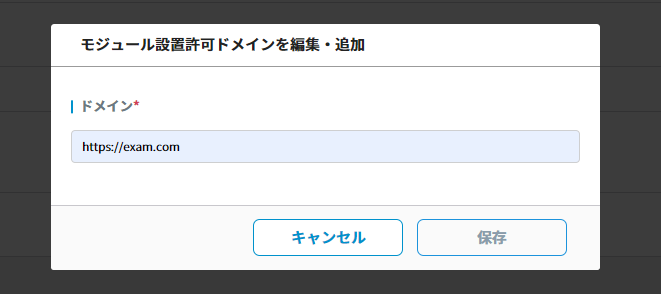
決済モジュールとは、加盟店様ECシステムと連携し、取引を新規登録する仕組み全般を指します。
決済モジュールへの不正アクセスを防ぐため、加盟店様にてモジュールの呼び出しを許可するドメインを設定してください。
ドメインは複数設定できます。
スキーム (https://) + ドメイン (example.com) の形式で設定してください。
https://origin.example.com にモジュールを設置する場合は下記の様に登録できます。
・https://origin.example.com/
・https://origin.example.com
モジュール設置許可ドメインの設定をしていない場合、ECサイト上で決済モジュールが立ち上がりません。
また、モジュール設置許可ドメインに設定していないドメインから決済モジュールを呼び出した場合も、決済モジュールが立ち上がりません。
貴社にて利用するドメインを確実にご設定ください。
5. ご利用ガイドの設定
「設定を変更する」 > ヘルプ関連 > 利用ガイド
から、お支払い方法のガイド内に支払い方法管理と同じく決済項目名と規定文言を記載してください。
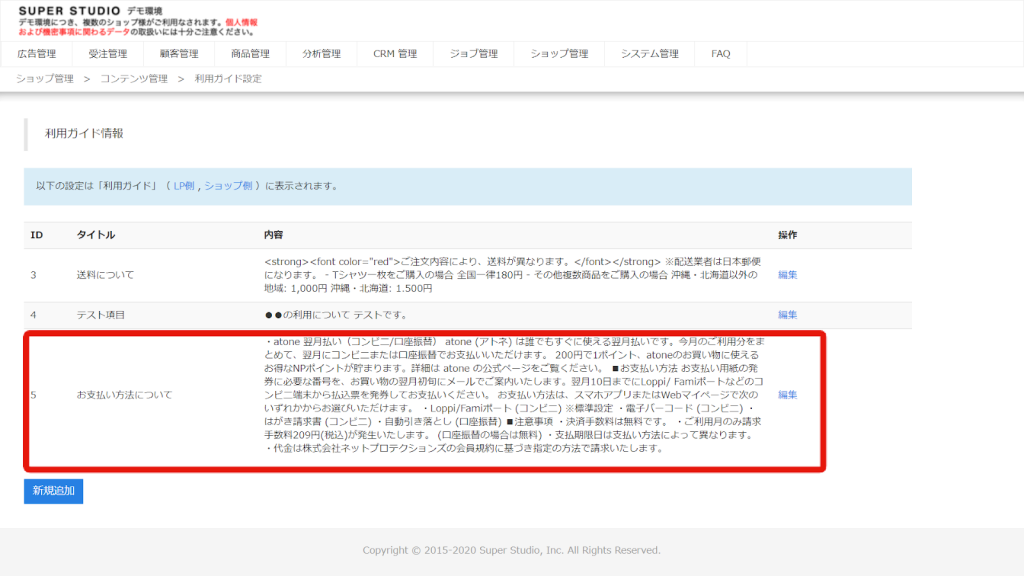
6. 特商法ページの設定
「設定を変更する」 > 法務関連 > 特定商取引法設定
から、特定商取引法に関する記載内に決済項目名を記載してください。
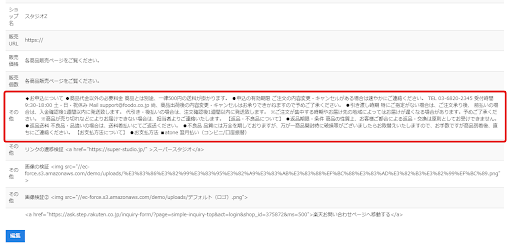
テスト実施
7. テスト注文の実施
正常に取引登録が行われるかのテストをお願いいたします。
手順は以下をご覧ください。
利用開始準備 完了連絡
利用開始に必要な設定が全て完了したことを確認し、
弊社が確認できる環境(本番環境、画面キャプチャなど)をご準備の上、以下宛先までご連絡ください。
- 宛先:start@atone.be
- 件名:「サービス開始準備完了」+会社名
- 本文:①サイトURL ②ご担当者様のお名前
弊社にてサイトを確認し、問題なければ「運用開始」のメールをお送りします。
営業時間内(平日10:00~17:00)に設定完了のご連絡をいただいた場合、当日中に確認しご連絡いたします。
弊社での確認は、テスト環境で設定いただいた内容でも構いません。
※ご利用のカートシステムによっては、テスト環境で設定してしまうとエラーになるケースもございます。
詳細はカート毎のマニュアルをご参照ください。
スムーズな確認のため、メール送信前に以下の点を必ずご確認ください。
✓「決済方法選択ページ(買い物かご)」の設定をした
✓「お支払い方法に関する説明ページ」のページを設定した
✓ 規定文言(atone説明文)を掲載した
✓ バナーを掲載し、リンク設定も行った
✓ 弊社が確認できる環境(本番環境、画面キャプチャなど)を準備した
✓ 特定商取引法ページのお支払い方法に関する記載に、atoneを追加した
弊社にてサイトを確認させていただく際、動作確認のため「NPテスト」という氏名にてテスト取引登録を行います。
与信NGの取引となりますため貴社運用に影響はございませんが、予めご認識くださいますよう、お願いいたします。
関連記事
